Hvad skal man vide
- AirDropped filer og fotos på en Mac går til mappen Downloads.
- AirDropped-billeder på din iPhone går til din Fotos-app, og andre filtyper går til deres tilknyttede app.
- Hvis der ikke er nogen standardapp til at åbne AirDropped-filen, får du en menu til at vælge, hvor den skal åbnes.
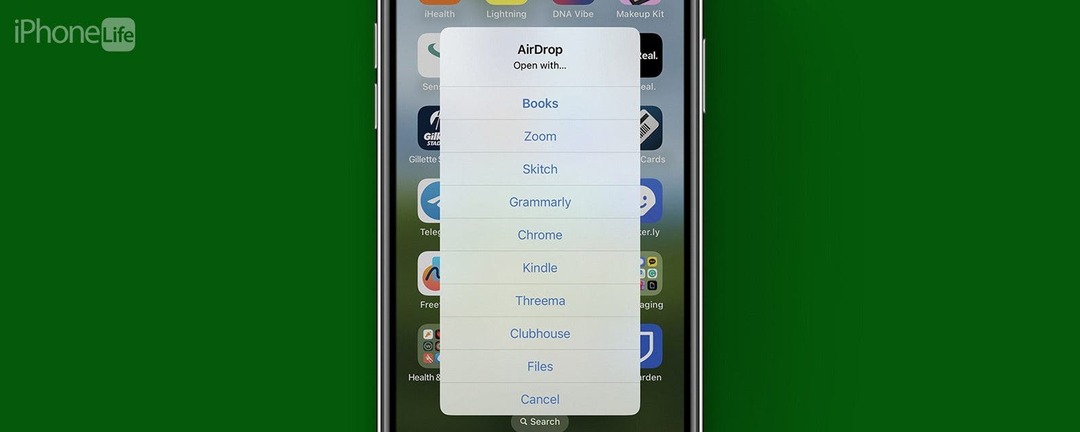
Hvor går AirDropped-filer hen? Hvis nogen har sendt dig noget over AirDrop, og du ikke kan finde det, vil du gerne vide, hvor du kan finde AirDropped-fotos og -filer. Det afhænger af, om du bruger en Mac eller en iPhone, men generelt vil alt AirDropped til en Mac gå til din Downloads-mappe, og alt AirDropped til en iPhone vil gå til dens tilknyttede app (f.eks. Fotos). Lad os se nærmere.
Hvor går AirDrop-filer hen på Mac?
Hvis nogen har AirDropped en fil til din Mac, kan du finde den i mappen Downloads, uanset hvilken filtype der er. Det vil stå under den dato, det blev sendt, så du nemt kan finde det på den måde, især hvis det lige er sendt i dag. Hvis du vil have den et andet sted, kan du bruge Finder til at trække og slippe den til dens nye placering.
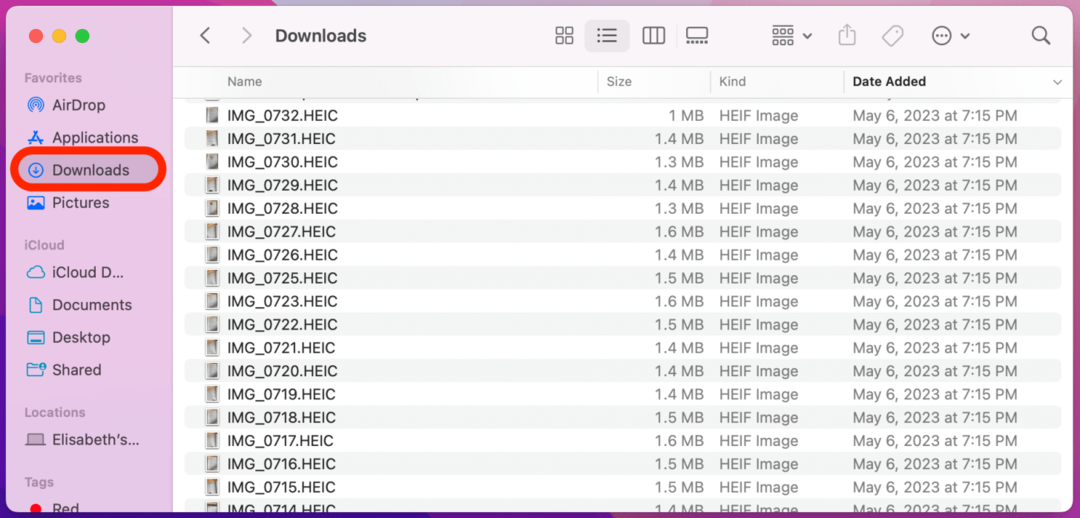
Hvor bliver AirDrop-filer på iPhone?
På din iPhone vil billeder, der er AirDropped til dig, gå direkte til din Fotos-app. Andre typer filer vil gå til deres tilknyttede app (f.eks. Filer-appen), men hvis der ikke er en standardapp, når du accepterer AirDrop, får du en menu som denne:
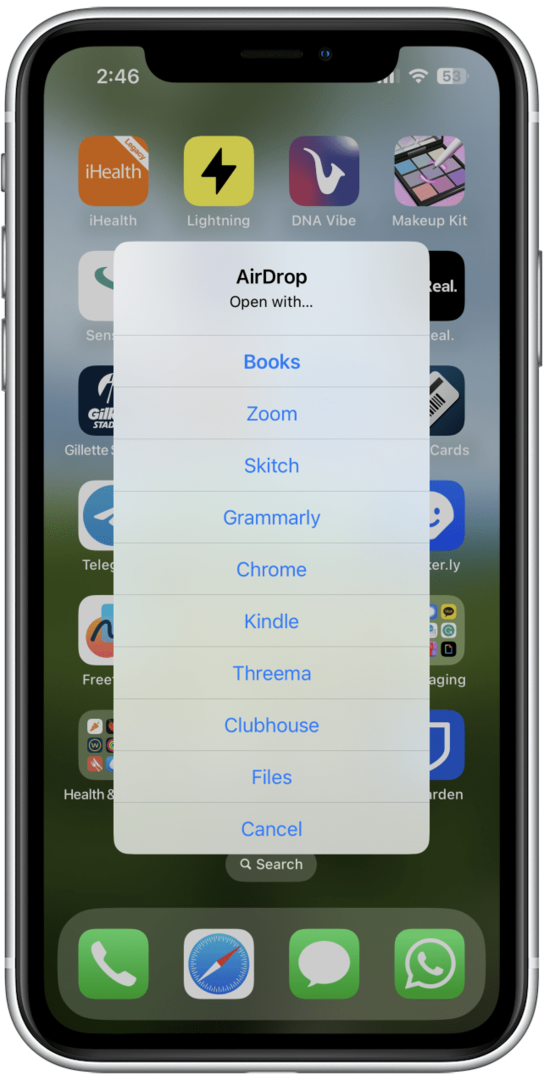
Vælg, hvor du vil åbne AirDrop-filen, og den gemmes i den app.
Kan du ikke finde AirDrop-billeder? Her er hvad du skal gøre
Hvis du ikke kan finde AirDrop-billeder på din iPhone, vil du helt sikkert føle dig frustreret. Her er nogle ting, du kan tjekke, hvis nogen AirDropped dig et billede eller en fil, og du ikke kan finde det:
- Sørg for, at de har sendt det til den rigtige enhed. Hvis du har mere end én enhed (såsom en Mac og en iPhone eller iPad) åben, er det muligt, at du er blevet forvirret over, hvilken den blev sendt til. Du skal bekræfte en AirDrop, før du modtager den, men mere end én gang har jeg gjort noget så automatisk, at jeg ikke engang kan husk at gøre det, så tjek for at sikre dig, at du ikke accepterede det på din Mac, da du ville gøre det på din iPhone eller omvendt.
- Tjek om AirDrop gik igennem. Når den anden person har sendt filen, har de en Sendt-status på deres AirDrop-valg. Hvis det stadig viser en indlæsningsstatus (Venter eller Sender), betyder det, at AirDrop ikke er gået igennem.
- Sørg for, at du leder det rigtige sted. Husk, det er forskelligt mellem iPhone/iPad og Mac! AirDropped-billeder vises ikke i dine downloads på din iPhone, og de vil heller ikke være i din Fotos-app på Mac.
Kan du skifte en AirDrop-placering?
Desværre kan du ikke ændre standard AirDrop-placeringen på nogen af dine enheder. Men hvis du har modtaget en fil på din iPhone, der ikke har en standardplacering, kan du vælge fra menuen vist ovenfor.